
در این کتابچه راهنمای، دقیق است که بلندگو صفحه را خاموش کنید - چقدر آسان است که صدا را خاموش کنید، زمانی که آن را اجرا کنید یا به طور کامل از بلندگو صفحه نمایش ویندوز 10 غیرفعال کنید بدون اینکه مکرر راه اندازی کلید ترکیبی را انجام دهید.
- راه های خاموش کردن بلندگو صدا
- نحوه غیرفعال کردن بلندگو صفحه نمایش ویندوز 10
- دستورالعمل ویدئو
چگونه می توان بلندگو روی صفحه را خاموش کرد
اگر شما به طور تصادفی کلیدهای را فشار دهید Win + Ctrl + Enter به طور خودکار بلندگو صفحه را شروع می کند و شروع به صدای عناصر برنامه ها و رابط ویندوز ویندوز 10 می شود. گاهی اوقات سخنران صفحه شروع می شود بلافاصله هنگام ورود به سیستم شروع می شود و خاموش نمی شود. در تمام این موارد، شما می توانید به راحتی آن را با روش های زیر خاموش کنید:
- کلید های مطبوعاتی ویندوز + وارد کنید - آن را به طور کامل خاموش نمی شود، اما آن را خاموش و متوقف کردن بازدید از عنصر فعلی تا زمانی که تمرکز را به مکان دیگری حرکت دهید.
- قفل کلاه را نگه دارید و ESC را فشار دهید - این بلندگو صفحه را خاموش می کند.
- ویندوز 10 را وارد کنید (Win + i Keys)، به بخش ویژگی های ویژه بروید - بلندگو روی صفحه نمایش و ترجمه "روشن کردن صفحه نمایش صفحه نمایش" به موقعیت "خاموش" بروید.
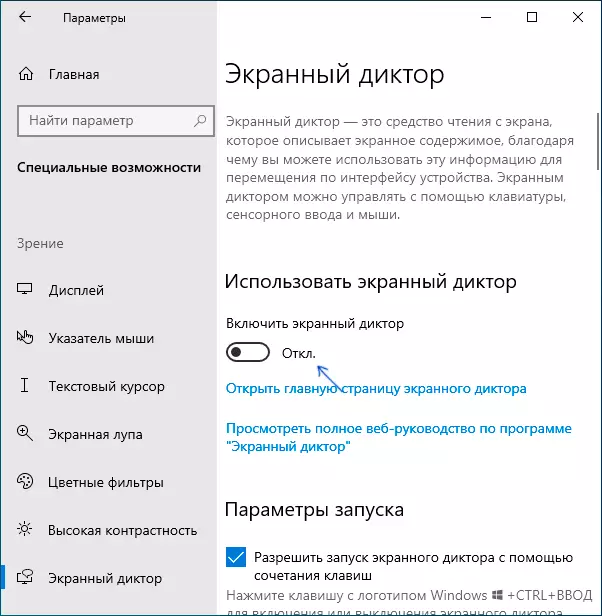
- اگر آیکون بلندگو روی صفحه نمایش در منطقه اطلاع رسانی نمایش داده شود، می توانید با کلیک بر روی آن با دکمه سمت راست ماوس کلیک کنید و آن را خاموش کنید.
- به عنوان آخرین راه حل، اگر هیچ چیز کمک نمی کند، شما می توانید مدیر وظیفه ویندوز 10 را باز کنید (به عنوان مثال، از طریق راست کلیک بر روی دکمه "شروع" و حذف وظیفه از روند خواندن از صفحه نمایش یا روایتگر .exe
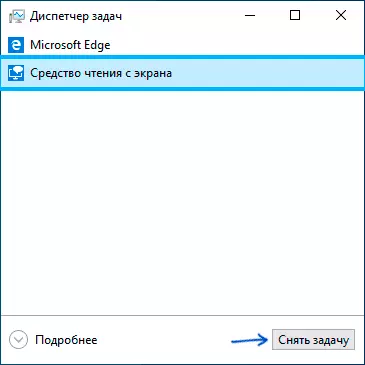
نحوه غیرفعال کردن بلندگو صفحه نمایش ویندوز 10
دو روش خاموش شدن کامل از بلندگو صفحه نمایش وجود دارد - بدون دخالت ویژه در سیستم، با تغییر تعداد تنظیمات و تغییر دادن حقوق به فایل Realator.exe، که صفحه نمایش اجرایی بلندگو صفحه است، وجود دارد. بیایید با روش اول شروع کنیم:
- برو به پارامترها - ویژگی های ویژه - بلندگو صفحه، اطمینان حاصل کنید که بلندگو صفحه غیر فعال است، حذف "اجازه شروع بلندگو صفحه را با استفاده از ترکیب کلیدی".
- به کنترل پنل بروید - مرکز ویژگی های خاص - از کامپیوتر بدون نمایش استفاده کنید. اطمینان حاصل کنید که تمام علامت های صوتی حذف می شوند، در غیر این صورت آنها را حذف کرده و تنظیمات را اعمال کنید.

- بازگشت به صفحه اصلی مرکز ویژگی های خاص و رفتن به بخش "تسهیل کار". بررسی کنید که آیا بلندگو صفحه نمایش وجود ندارد، اگر روشن شود - تنظیمات را غیرفعال کنید و اعمال کنید.
فقط در مورد، من متوجه خواهم شد که اولین مورد از این دستورالعمل نیز می تواند با رفتن به بخش رجیستری انجام شود
HKEY_CURRENT_USER \ Software \ Microsoft \ راوی \ noroam و تغییر مقدار پارامتر winenerlaunchenabled بر 0.روش دوم شامل تغییر نام فایل Realator.exe است به طوری که ویندوز 10 نمی تواند آن را اجرا کند، زمانی که تلاش می کند تا بلندگو صفحه یا تغییر مجوز را برای راه اندازی این فایل با همان هدف تغییر دهد. این فرآیند شامل مراحل زیر است:
- لازم است که مالک شود و دسترسی کامل به فایل را دریافت کند C: \ Windows \ System32 \ Rearrator.exe.
- تغییر نام فایل را به هر چیز دیگری، و یا در مجوز برای ممنوعیت خواندن و اجرای فایل برای کاربر فعلی تغییر دهید (فرآیند سخنران صفحه نمایش روایتگر از طرف کاربر آغاز می شود).
- گام دوم را می توان به صورت دستی به صورت مشابه با موارد زیر انجام داد. درخواست مجوز از TrustEdinstaller، اما من توصیه می کنم سرعت پردازش را با تنظیم برنامه منوی متن آسان و تبدیل فایل از منوی زمینه فایل ها - "تبدیل به صاحب "، و سپس با استفاده از این مورد در فایل راوی. .exe.
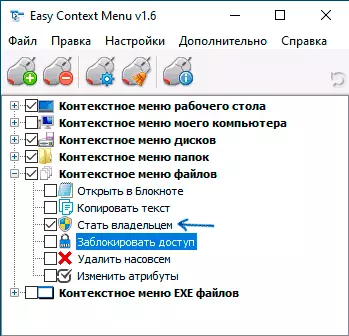
- پس از تبدیل شدن به صاحب فایل، به خواص خود بروید، برگه ایمنی را باز کنید و روی دکمه ویرایش کلیک کنید. نام کاربری خود را انتخاب کنید و علامت "غیرفعال" را در آیتم خواندن و اعدام قرار دهید، تنظیمات را اعمال کنید.
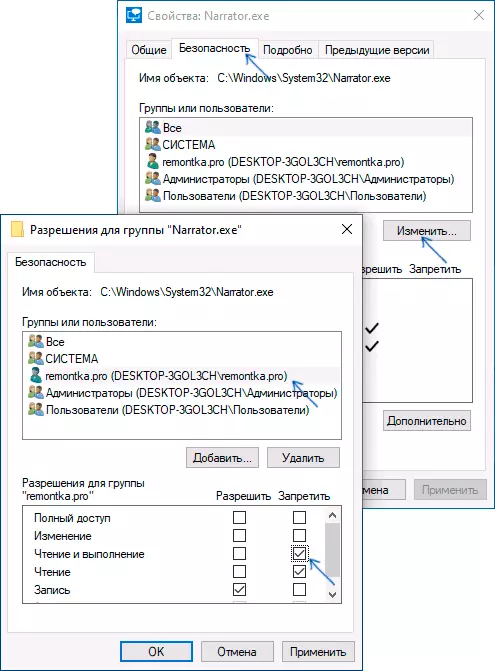
در حال حاضر فایل قادر به اجرا نیست، و به همین ترتیب، بلندگو صفحه به طور کامل غیر فعال خواهد شد. با این حال، زمانی که ویندوز 10 به روزرسانی می شود، به ویژه اگر نسخه به روز شود، قطعنامه فایل را می توان بازسازی کرد.
غیر فعال کردن بلندگو روی صفحه نمایش - آموزش ویدئو
امیدوارم همه چیز را که لازم بود دریافت کنید. اگر چیزی به هیچ وجه کار کرد، به عنوان انتظار می رود، به اشتراک گذاری اطلاعات در نظرات ممکن است قادر به پیدا کردن یک راه حل اضافی برای مشکل است.
